Laplicació de càmera per a iPhone o iPad sobre a la pantalla negra

Us mostrem alguns passos per provar si l'aplicació Càmera per a iPhone o iPad mostra una pantalla negra i no funcionarà correctament.
Alguna vegada has comprat alguna cosa només per haver de tornar-la? Qui no ho ha fet, oi? És possible que hagis tornat algunes sabates o roba, però ara has de tornar una aplicació. És possible retornar una aplicació, però hi ha algunes coses que heu de tenir en compte si voleu recuperar els vostres diners.
Apple té regles que tots els usuaris han de seguir si volen obtenir un reemborsament en una compra. Per exemple, hi ha límits pel que fa al temps de reemborsament i si el que has comprat s'ha utilitzat o no. Això és el que has de tenir en compte si creus que hi ha possibilitats de tornar la teva compra.
Si el que has comprat és una aplicació, aquestes són les instruccions per a tu. Obriu l'aplicació Mail al vostre dispositiu iOS i cerqueu el rebut que Apple us ha enviat. Un cop obert el rebut, cerqueu l'enllaç Informe d'un problema.
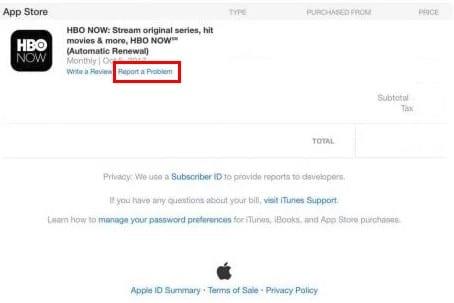
Quan arribeu a la pàgina d'informes d'un problema d'Apple, haureu d'introduir el vostre ID d'Apple. Seleccioneu Tria problema i, quan apareguin les opcions del menú, trieu la que expliqui per què voleu un reemborsament.
Podeu triar entre opcions com ara:
Per finalitzar la vostra sol·licitud de reemborsament, seguiu la indicació i us ofereix opcions per visitar el servei d'assistència d'iTunes Store, enviar el vostre problema o contactar amb el desenvolupador. No us espanteu si no teniu notícies d'Apple immediatament, ja que us haurien de respondre en pocs dies, com a màxim una setmana.
No hi ha cap obligació d'utilitzar el vostre iPhone o iPad per obtenir un reemborsament en una aplicació. Podeu utilitzar qualsevol navegador i el procés és tan fàcil com si estiguéssiu fent servir el vostre iPad. Primer, haureu d'anar a la pàgina Informe d'un problema d'Apple .
Afegiu el vostre nom d'usuari de l'ID d'Apple o els vostres correus electrònics, o bé, i no us oblideu d'afegir la vostra contrasenya. Feu clic a la pestanya que descriu el que tornareu, com ara un llibre, música, programes de televisió, aplicacions, etc.
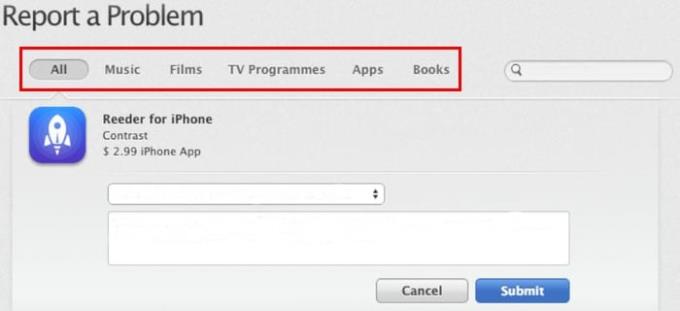
A la dreta de la compra, veureu l'enllaç Informa d'un problema. Fes-hi clic i tria el motiu del teu retorn. Depenent del motiu, Apple us aconsellarà que us poseu en contacte directament amb el desenvolupador, acceptarà la vostra sol·licitud o us dirigirà al suport d'iTunes Store. Hauríeu de rebre notícies d'Apple en pocs dies.
Tingueu en compte que només podeu fer la devolució 90 dies a partir del dia de la vostra compra. No us sorprengui si Apple us contacta per explicar-vos més per què voleu tornar l'aplicació. Si dieu que simplement no us ha agradat l'aplicació o que només heu d'utilitzar-la una vegada, hi ha moltes possibilitats que Apple denegui la vostra sol·licitud de reemborsament.
No importa quanta recerca facis, sempre arribarà un moment en què hauràs de tornar una aplicació. L'aplicació podria estar sobrevalorada i, quan la proveu, no és el que esperàveu i només es bloqueja. Després d'intentar tornar la compra, no oblideu compartir la vostra experiència amb mi als comentaris següents.
Us mostrem alguns passos per provar si l'aplicació Càmera per a iPhone o iPad mostra una pantalla negra i no funcionarà correctament.
Sovint podeu solucionar problemes amb la pantalla de l'iPad d'Apple on es mostren píxels ondulats o tènues amb només uns quants passos.
Configureu la vostra música perquè es repeteixi a l'iPhone, l'iPad o l'iPod Touch d'Apple mitjançant aquest senzill tutorial.
Us mostrem diverses maneres d'apagar la ràdio a l'iPhone, l'iPad o l'iPod Touch d'Apple.
Obteniu informació sobre com descarregar fitxers al vostre iPad d'Apple des del servei Dropbox mitjançant aquest tutorial.
Una característica poc coneguda als iPhones és la possibilitat d'establir una resposta automàtica mitjançant iMessage quan no esteu disponible, igual que ho faríeu quan no sou.
Amb cada actualització, els usuaris d'iPad poden gaudir de les funcions que estaven esperant. Les actualitzacions solen significar finalment aconseguir solucions als problemes que heu hagut de resoldre
Personalitzar el vostre iPad d'Apple és imprescindible. Dóna a l'iPad el teu toc personal i fa que l'ús sigui molt més agradable. No fa gaire, l'iPad va tenir el seu
Ajuda per trobar la icona de l'App Store que us falta al vostre iPhone o iPad d'Apple.
Resoldre un problema en què no podeu eliminar una aplicació del vostre iPhone o iPad d'Apple perquè la X no apareix com s'esperava.
Com restaurar la capacitat Slide to Unlock a Apple iOS 10.
Les notes són una bona manera de desar informació per a més endavant. Quan no tens pressa, hi ha diverses maneres no només de conservar la teva informació sinó de personalitzar-la. Apreneu 4 maneres efectives de prendre notes ràpides a l'iPad amb aquest tutorial.
Obteniu informació sobre com suprimir els suggeriments d'aplicacions Siri al vostre iPhone i iPad d'Apple.
Com restablir l'iPad Mini d'Apple si s'ha congelat o no respon a les ordres.
Resoldre un problema on falta el micròfon o no funciona al teclat de l'iPhone o de l'iPad d'Apple.
Oferim 3 maneres de veure la versió d'escriptori de Gmail al vostre dispositiu Apple iOS.
Com reproduir vídeo a càmera lenta a l'iPhone o l'iPad d'Apple.
Lightning és un altre nom per a un cable connector de 8 pins patentat desenvolupat i utilitzat per Apple Inc. El connector d'alimentació es va introduir el 2012 per substituir
Com avançar o rebobinar ràpidament la música a l'iPhone, l'iPod Touch o l'iPad d'Apple.
Si teniu problemes per sincronitzar quaderns grans amb molts fitxers adjunts a OneNote per a iOS, aquí teniu una possible solució.
Obteniu les notificacions de l'iPad com vulgueu a l'iPad i fins i tot obteniu un resum perquè pugueu estar al corrent de les coses. Heus aquí com.
Vols provar els jocs populars que altres estan jugant actualment? Fes una ullada als millors jocs d'iPad per jugar el 2023.
Vols trobar les millors aplicacions de brúixola per a iPhone? Fes una ullada a aquesta llista de les aplicacions de brúixola més populars per a iOS.
Heu provat d'actualitzar la vostra tauleta Apple, però l'iPad no s'actualitzarà a iPadOS 16? Trobeu els motius i les resolucions en aquest article destacat.
Vols organitzar les teves tasques a casa, a la feina o a l'escola amb el teu iPad o iPhone? Necessiteu aquestes millors aplicacions de planificació per a iPad/iPhone.
No saps com afegir diners a Apple Pay sense targeta de dèbit? Llegiu aquest article per conèixer els 3 mètodes principals ara!
Necessites desactivar Troba el meu iPhone al teu dispositiu Apple? Has vingut al lloc correcte. Continua llegint per saber com desactivar Troba el meu iPhone.
Sou un usuari d'iPhone que voleu utilitzar el giny del temps? Continua llegint per conèixer tota la informació essencial sobre el giny del temps de l'iPhone.
Llegiu per conèixer les funcions beta 3 d'iOS 16 aquí per fer una ullada a les noves edicions d'iOS 16.3 i iPadOS 16.3 que Apple llançarà aviat.
Esteu buscant una nova aplicació de full de càlcul amb la sensació nativa d'Apple? Proveu Apple Numbers. Aquest tutorial d'Apple Numbers us ajudarà a començar ara.




























